- Автор Jason Gerald [email protected].
- Public 2023-12-16 11:35.
- Последнее изменение 2025-01-23 12:44.
В 2006-2011 годах у новых игроков Roblox (нубов) было синее тело, зеленые ноги и желтые голова и руки. В 2011 году внешний вид кардинально изменился, и этот образ сохранился до наших дней. Многие люди скучают по старому стилю или ненавидят его, но этот стиль всегда будет особой частью истории Roblox. Эта статья предназначена для тех из вас, кто хочет напоминать классический облик новых игроков в Roblox.
Шаг
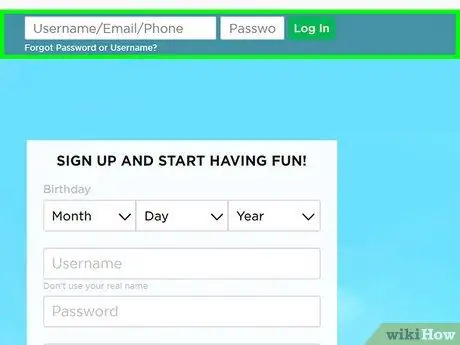
Шаг 1. Войдите в Roblox
Перейдите на https://www.roblox.com в веб-браузере и введите свое имя пользователя и пароль вверху экрана, затем нажмите Авторизоваться.
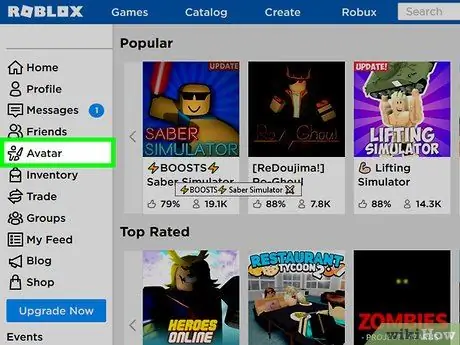
Шаг 2. Щелкните Аватары
Он находится в меню в боковом столбце слева.
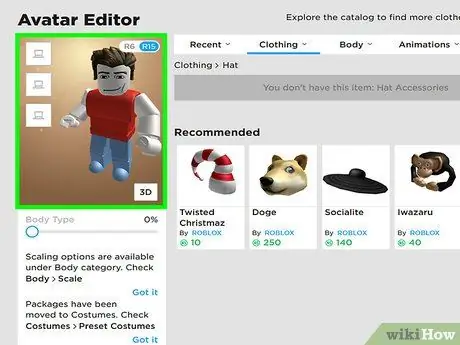
Шаг 3. Удалите все черты вашего персонажа
Включая одежду, лица, головные уборы, волосы, головы, части тела, упаковки, оборудование и т. Д. Найдите элементы, отмеченные флажком, в списке элементов, затем снимите их.
- Если вы не удалите все, что связано с персонажем, результат не будет таким же, как у классического нового игрока. Так что перепроверьте все!
- Вы по-прежнему можете сохранить анимацию, но, удалив их все, вы будете больше походить на нового игрока.
- Отключение Roblox R15 также сделает вас более похожим на классического игрока, но это не обязательно.
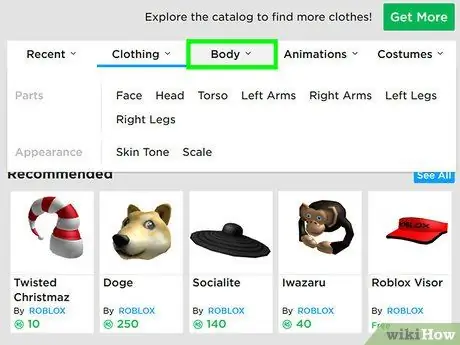
Шаг 4. Щелкните или наведите указатель мыши на вкладку «Тело»
Это третья вкладка рядом с изображением аватара.
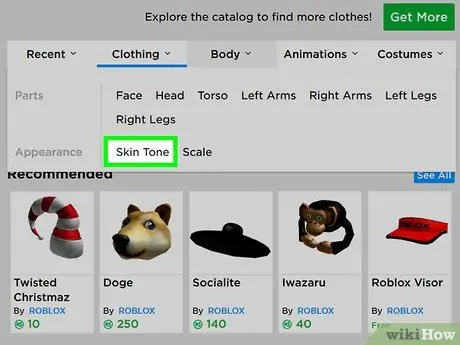
Шаг 5. Щелкните Оттенки кожи
Он находится рядом с «Внешний вид» в меню, которое появляется на вкладке «Тело».
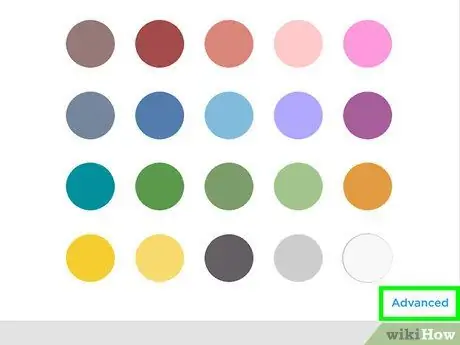
Шаг 6. Прокрутите мышь вниз и нажмите «Дополнительно»
Он находится в правом нижнем углу меню с образцами цвета кожи.
Вы можете получить доступ к разделу «Дополнительно» тона кожи, только если открываете Roblox на настольном или портативном компьютере
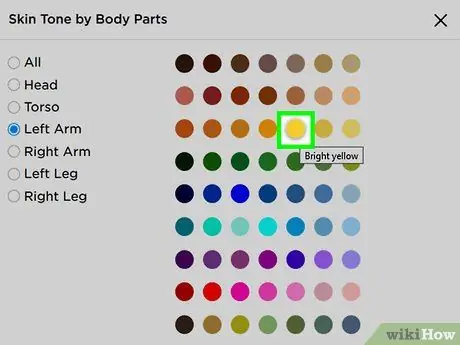
Шаг 7. Сделайте «голову» (голову), «левую руку» (левая рука) и «правую руку» (правая рука) в «ярко-желтом» (ярко-желтом) цвете
Установите переключатель рядом с полем «Все» в меню слева, затем щелкните кружок «Ярко-желтый». Имя будет отображаться «ярко-желтым», когда вы наведете на него курсор мыши.
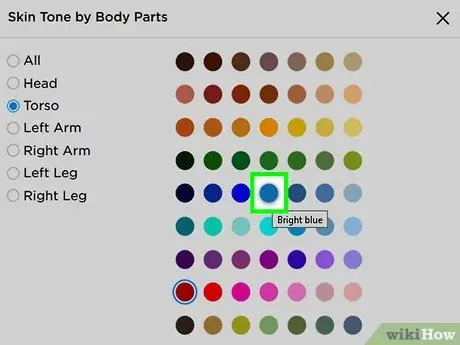
Шаг 8. Сделайте свое «туловище» (тело) «ярко-синим»
Щелкните переключатель рядом с «Торс» в меню слева. После этого щелкните кружок «Ярко-синий». Имя будет отображаться как «Ярко-синий», когда вы наведете на него курсор мыши.
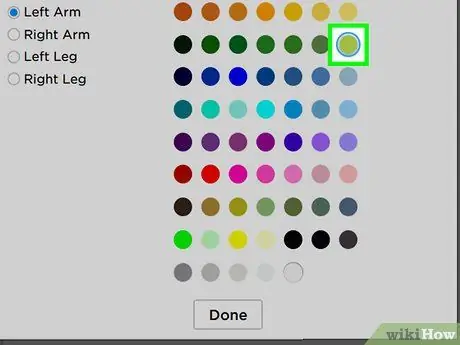
Шаг 9. Сделайте «Левая нога» и «Правая нога» цвета «Br
желтовато-зеленый "". Щелкните переключатель рядом с "Левая нога", затем щелкните кружок "Br. желтовато-зеленый ». Его имя будет читаться как« Бр. желтовато-зеленый "при наведении курсора мыши на него. После этого повторите те же действия для правой ноги.
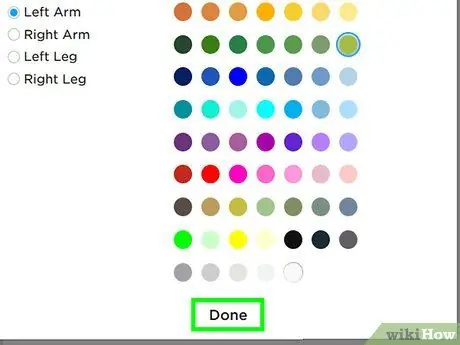
Шаг 10. Щелкните Готово
Он находится в нижней части меню с образцами цветов. Готово. Развлекайтесь, играя за классического нового игрока!






